
Windows: Zaujímavé je vynikajúca funkcia dostupná vo všetkých vydaniach systému Windows 10 na automatické nastavenie nového obrázka každý deň ako pozadie obrazovky zámku. Táto funkcia automaticky preberá obrázky z aplikácie Bing a funguje iba v prípade, že je počítač pripojený k internetu.
Po prvom povolení programu Windows Fun každý deň automaticky sťahuje nové obrázky a nastavuje ich ako pozadie.
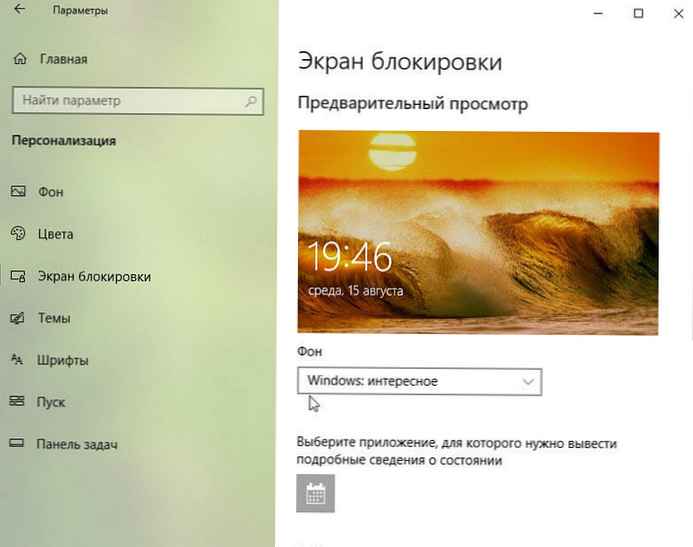
Niektorí používatelia hlásia, že program Windows Zaujímavé nemení aktuálne pozadie alebo zobrazuje na uzamknutej obrazovke čiernu obrazovku namiesto obrázka.
Ak funkcia Windows Feature: Spotlight na vašom počítači so systémom Windows 10 nefunguje, môžete ju znova spustiť podľa pokynov na riešenie problémov uvedených nižšie..
DÔLEŽITÉ: Pred dokončením nižšie uvedených riešení vám odporúčame vypnúť funkciu Windows: Zaujímavá a znova ju povoliť. Môžete to urobiť tým, že pôjdete na Možnosti → Prispôsobenie → Obrazovka uzamknutia, a potom vyberte ako pozadie "Photo" (tým sa funkcia deaktivuje) a potom sa vrátite „Windows: zaujímavé“.
Windows: Zaujímavé tipy na obnovenie systému Windows 10.
Roztok 1 z 3
Krok 1: Otvorte možnosti priečinka, prejdite na kartu "View", začiarknite políčko „Zobraziť skryté súbory, priečinky a jednotky“ a stlačte tlačidlo "Použiť".
Krok 2: otvorte "Explorer" a choďte na nasledujúce miesto:
C: \ Users \ UserName \ AppData \ Local \ Packages \ Microsoft.Windows.ContentDeliveryManager_cw5n1h2txyewy \ LocalState \ Assets
Na vyššie uvedenej ceste zmeňte písmeno "C" písmeno jednotky, na ktorej je nainštalovaný systém Windows 10, a nahradiť ho "UserName" na vaše skutočné používateľské meno.

Krok 3: V priečinku "Aktíva" vyberte všetky súbory a stlačte "Delete".
Krok 4: Potom prejdite do nasledujúceho priečinka:
C: \ Users \ UserName \ AppData \ Local \ Packages \ Microsoft.Windows.ContentDeliveryManager_cw5n1h2txyewy \ Settings
Krok 5: V priečinku "Nastavenia" Mali by ste nájsť dva súbory: roaming.lock a settings.dat. Vyberte oba súbory a odstráňte ich..
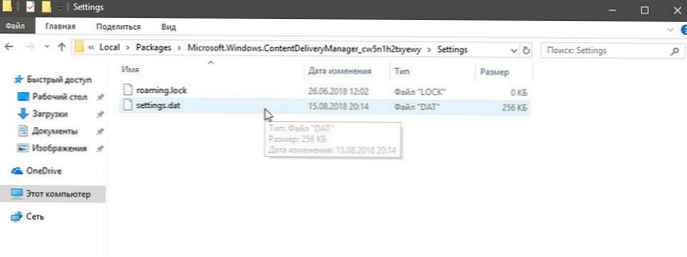
Krok 6: Reštartujte počítač. Funkcia Windows by mala začať opäť fungovať.
Roztok 2 z 3
Krok 1: Otvorte Windows PowerShell ako správca. Stlačte tlačidlo "Yes", keď sa zobrazí výzva „Kontrola účtu“.
Krok 2: V okne PowerShell skopírujte a prilepte nasledujúci príkaz a potom stlačte kláves Enter:
Get-AppxPackage Microsoft.Windows.ContentDeliveryManager -ususers | foreach Add-AppxPackage -register “$ ($ _. InstallLocation) \ appxmanifest.xml” -DisableDevelopmentMode
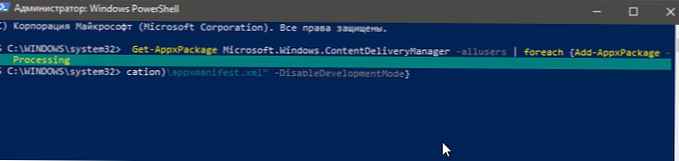
Krok 3: Reštartujte počítač. „Okná: zaujímavé“ by mali fungovať a na uzamknutej obrazovke by sa mal zobraziť nový obrázok.

Roztok 3 z 3
Zakázať limitné pripojenie.
Ak je počítač pripojený k sieti pomocou obmedzenia prenosu, systém nestiahne nové obrázky na uzamknutú obrazovku, aby nedošlo k prekročeniu limitu..

Ak nastavíte sieť Wi-Fi alebo Ethernet ako limitované pripojenie, vypnite ju, aby funkcia Windows: Zaujímavé načítala obrázky. Pozrite si naše pokyny pre povoliť alebo zakázať funkciu Obmedziť pripojenie v systéme Windows 10.











